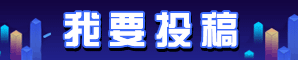电脑视频怎么打开字幕
随着计算机技术的不断发展,人们可以方便地在电脑上观看各种视频内容。然而,有时候我们可能会遇到一些问题,比如视频没有字幕或者字幕不同步等。在这篇文章中,我将向大家介绍如何在电脑上打开字幕,以便更好地享受视频观看体验。
一、为什么需要打开字幕
在观看视频过程中,字幕起到了十分重要的作用。对于视听障碍人士来说,字幕是他们理解视频内容的唯一途径;对于外语学习者来说,字幕则可以帮助他们更好地掌握语言;同时,字幕也能够帮助人们更好地理解视频中的对话内容,提高观看效果。
二、使用内置字幕
大多数视频播放软件都提供了内置的字幕功能,下面以常见的几款视频播放软件为例,向大家介绍如何使用内置字幕功能。
1. Windows Media Player:在视频播放界面,点击“播放”菜单,然后选择“字幕”,再选择“加载字幕”。在弹出的窗口中选择所需的字幕文件,即可打开字幕。
2. VLC媒体播放器:在视频播放界面,点击“字幕”菜单,然后选择“加载字幕文件”,在弹出的窗口中选择所需的字幕文件,即可打开字幕。
3. PotPlayer:在视频播放界面,右键点击画面区域,选择“字幕”菜单,然后选择“加载字幕”。
三、外部字幕文件
除了使用内置字幕功能,我们还可以使用外部字幕文件。很多视频网站都提供了字幕下载服务,用户可以根据需要下载相应的字幕文件。
1. 首先,在视频网站上找到所需的视频,并找到对应的字幕下载链接。
2. 下载字幕文件到电脑上的某个位置,确保字幕文件的后缀名与视频文件一致,例如:视频文件名为“example.mp4”,那么字幕文件名应为“example.srt”。
3. 在视频播放软件中打开视频文件,然后选择“加载字幕”或者类似的选项,选择字幕文件所在的路径,并加载字幕文件。
四、在线字幕工具
除了下载外部字幕文件,还有一种方法是使用在线字幕工具。这些工具可以帮助用户根据视频内容生成字幕文件。
1. 打开一个在线字幕编辑器,比如ZimuLab。
2. 在在线字幕编辑器中上传视频文件,并选择制作字幕的语言。
3. 播放视频,并根据视频内容逐行输入字幕。
4. 编辑完毕后,下载生成的字幕文件,并在视频播放软件中加载字幕。
五、常见问题及解决方法
1. 字幕不同步:有时候,由于视频的帧率与字幕的时间轴不匹配,导致字幕显示不同步。可以在视频播放软件中调整字幕的延迟时间,使字幕与视频画面保持同步。
2. 字幕格式不支持:不同的视频播放软件对字幕格式的支持程度不同。如果遇到字幕无法正常显示的情况,可以尝试将字幕文件转换成另一种格式。
六、总结
通过以上方法,我们可以轻松地在电脑上打开字幕,提高视频观看的体验。不论是通过内置字幕功能、外部字幕文件,还是使用在线字幕工具,只要根据视频的需求选择合适的方法,就能够享受更便捷和更丰富的观看体验。
最后,希望这篇文章对你理解如何在电脑上打开字幕有所帮助。我相信,掌握了这些技巧后,你会更加轻松地享受视频观看的乐趣。祝你观影愉快!
【版权与免责声明】如发现内容存在版权问题,烦请提供相关信息发邮件至 lnkj@3173.top ,我们将及时沟通与处理。 本站内容除了3117站长服务平台( www.3117.cn )原创外,其它均为网友转载内容,涉及言论、版权与本站无关。